xdotool 自動操作ツール
- Digital500 JPY
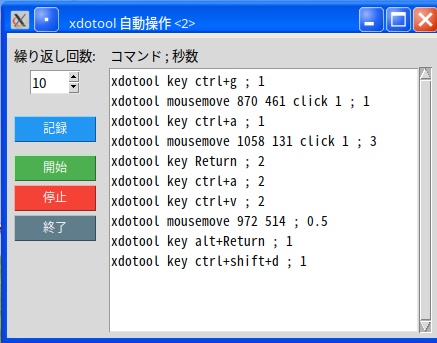
はじめての方へ:xdotool 自動操作ツール 使い方ガイド このツールは何をするもの? このツールは、Linuxパソコンで「キーボードを押す」「マウスをクリックする」といった操作を、自動でやってくれるアプリです。たとえば、毎回同じ作業を繰り返すときに、ボタン1つで全部やってくれるようになります。 画面を見ながら操作できるので、プログラミングがわからなくても安心して使えます。 使う前に準備すること このツールを使うには、以下の3つが必要です: - Linuxパソコン(Ubuntuなど) - Python(バージョン3.8以上がおすすめ) - xdotool(自動操作をするための道具) xdotoolのインストール方法 ターミナルを開いて、以下のコマンドを入力してください: sudo apt install xdotool はじめての設定(仮想環境の作り方) 仮想環境というのは、Pythonを安全に使うための「専用の作業部屋」のようなものです。 - ターミナルを開いて、ツールのファイルがある場所に移動します 例:デスクトップにある場合 cd ~/Desktop - 仮想環境を作ります python3 -m venv .venv - 仮想環境を使えるようにします source .venv/bin/activate - 必要な部品(tkinter)を入れます pip install tkinter - 終わったら、仮想環境を閉じます deactivate ツールの使い方 - アプリを起動します ターミナルで以下を入力してください: python3 xdotool_auto_gui.py - 画面が表示されたら、次のように操作します: - 「コマンド」欄にやりたい操作を入力(例:Enterキーを押す → xdotool key Return) - 「秒」欄に、次の操作までの待ち時間を入力(例:3秒) - 「登録」ボタンで追加 - 登録した操作は「編集」「削除」もできます - 「開始」ボタンで自動実行スタート - 「停止」ボタンで止める、「終了」ボタンで閉じる - 登録した操作は自動で保存され、次回もそのまま使えます。 よく使う操作の例 | | | | | xdotool key Return | | | xdotool key ctrl+g | | | xdotool key alt+Tab | | | xdotool click 1 | | | xdotool click 3 | | | xdotool mousemove 500 300 | | | xdotool type 'Hello' | | | xdotool key super+r && xdotool type 'gedit' && xdotool key Return | ファイルの中身 このツールには、以下のファイルが含まれています: - xdotool_auto_gui.py:アプリ本体 - commands.json:登録した操作を保存するファイル(自動で作られます) - README.txt:この説明書 よくあるトラブルと対処法 | | | | | sudo apt install python3-tk | | | xdotoolwhich xdotool | | | commands.json | 最後に このツールは、Linuxでの作業をもっとラクにするために作られました。難しい設定はなく、画面を見ながら操作できるので、はじめての方でも安心して使えます。自分の作業に合わせて、自由にカスタマイズしてみてください。
